私の配信しているメルマガを「Gmail」で受信されている場合、メルマガが誤って「迷惑フォルダ」に入っていたという事例が読者さんより報告されています。
1通目は問題なく届いたのに、2通目がなぜか迷惑メールになってた、という話もお聞きしました。
2024年2月にGmailのガイドラインが変更されたことに伴い、一部メールが「受信トレイ」では参照できない別の場所(「迷惑メール」フォルダや「プロモーション」フォルダなど)に入ってしまうことがあるようです。
この誤受信を防ぐため、メルマガが届いた際、このページで紹介している設定方法をしていただくと、次回以降は問題なくメルマガを受信するようになります。
設定は最初の1回だけで、メルマガ受信のたびに設定する必要はありません。また設定時間は30秒もあれば完了できます。
スマホでは設定できません。PCでの設定となります。
メルマガを迷惑メールフォルダに入れさせない方法(Gmail)
それでは「30秒で完了する」メルマガを Gmail の迷惑メールフォルダに入れさせない方法を、画像付きで解説します。
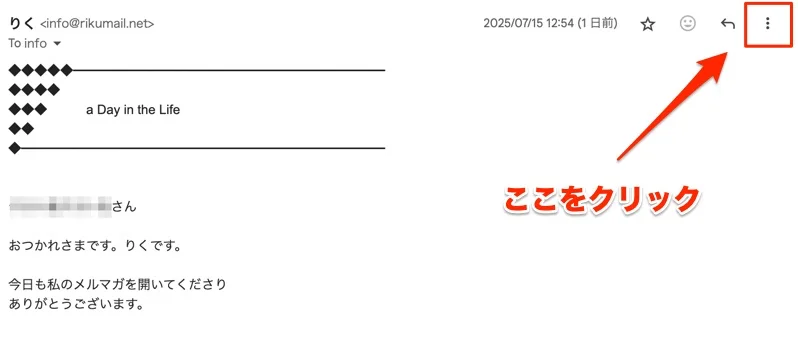
受信したメルマガの右上にある「タテに並んだ3つの点」アイコンをクリック。
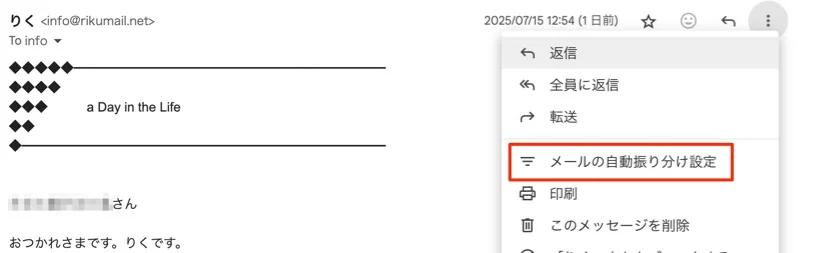
メニューが表示されるので、「メールの自動振り分け設定」をクリック。
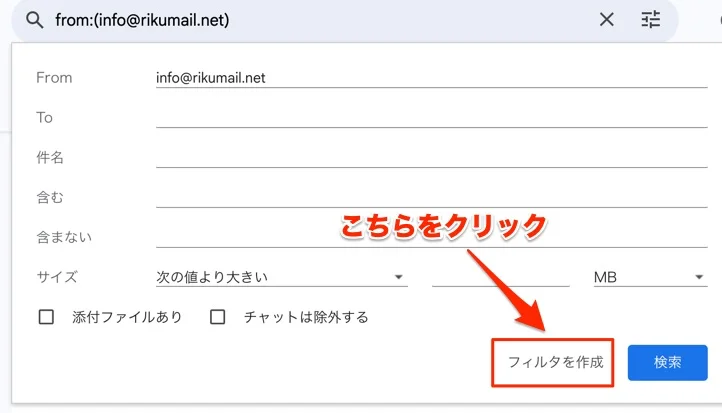
「From」のところにメルマガのアドレスが表示されているのを確認してから「フィルタを作成」をクリック。
右下の青い「検索」ボタンをクリックしちゃうと違う処理になり、フィルタ作成が中止されます。その場合は最初の「タテに並んだ3つの点」のところからやり直してみてください。
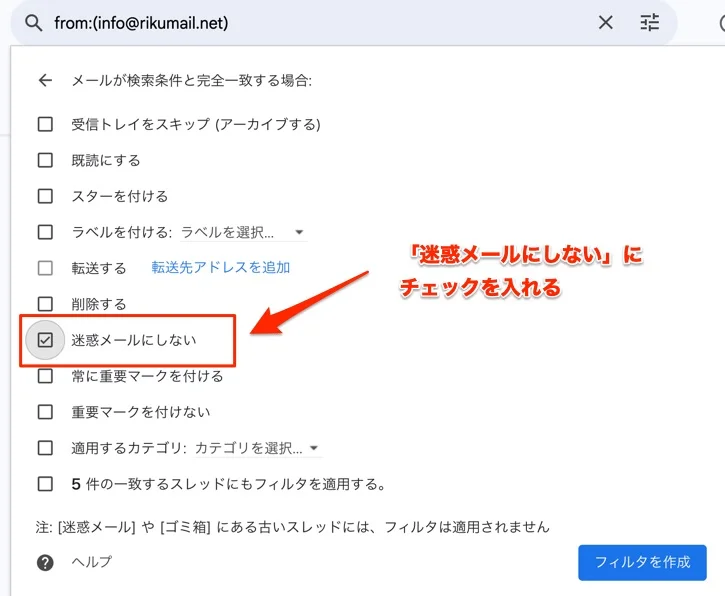
フィルタの作成画面が表示されますので、「迷惑メールにしない」にチェックを入れ、右下の「フィルタを作成」ボタンをクリック。
これで作業は完了です。二度と迷惑メールフォルダには入らなくなります。
私がやっているフィルタ作成の応用編
「迷惑フォルダに入らせない」ための設定は、上で紹介した方法だけで大丈夫。
私はいつもそれに追加で設定していることがあります。
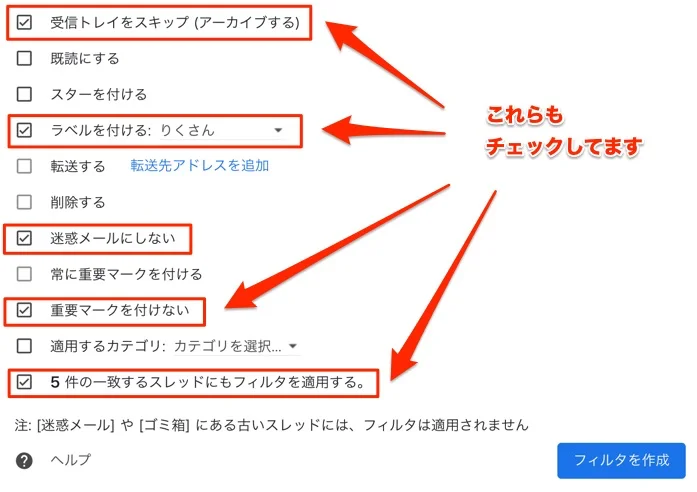
「迷惑メールにしない」の他に、私はいつも以下の項目にもチェックを入れています。
- 受信トレイをスキップ(アーカイブする)
- ラベルをつける
- 重要マークを付けない
- ◯件の一致するスレッドにもフィルタを適用する
受信トレイをスキップ(アーカイブする)
受信トレイに多くのメールが密集してしまうと、目当てのメルマガをすぐには見つけることができません。
メルマガごとに分類するため、まずは受信トレイをスキップさせるようにしています。
ラベルをつける
受信トレイをスキップさせた後、特定のラベルにメルマガを入れるようにしています。
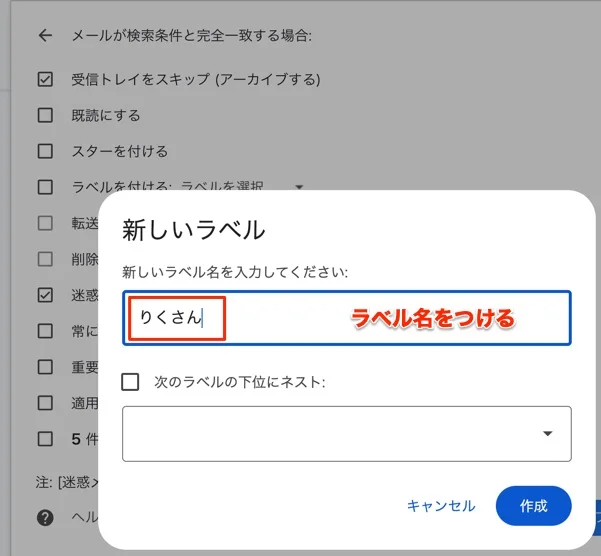
必要に応じて「新しいラベル」を追加し、メルマガごとに分かりやすい名前をつけています。
重要マークを付けない
Gmail側がなんでもかんでも重要マークをつけてしまう場合があります。重要マーク付きのメールだらけだと、逆にどれが重要だったのか分からないですよね。
自分にとって重要なメールは「自分で認識したい」ので、私は手動で重要マークを付けます。
同じように自分で重要マークを付けたい人は、「重要マークを付けない」にチェックを入れておきましょう。
◯件の一致するスレッドにもフィルタを適用する
「◯件の一致する」のところに数字が表示されていたら、以前にも同じメールアドレスからメルマガを受信していることになります。
以前に受信済みのアドレスにも今回のフィルタ設定を適用させたいときは、ここにチェックを入れます。
ラベルを指定していれば、そのラベル内に以前のメールも最新のメールもまとめて移動してくれます。便利ですよ。
Gmail 以外で受信されている場合
「Yahooメール」や「Hotメール」など、Gmail 以外のフリーメールで受信されている場合は、以下のページにフォルダ分けの設定が解説されています。参考にされてください。
「お気に入りのメルマガやメールをフォルダ分けする方法一覧」
(外部記事に移動します)
まとめ
せっかくメルマガ登録したのに、そして本当は受信しているのに、そのメルマガを見つけられず読めないのは、読者にとっても発信者にとっても不幸なことです。
すぐに終わる作業ですので、最低でも「迷惑メールにしない」だけは設定しておきましょうね。
